Kişileri iPhone’dan Android’e Kolayca Aktarmanın 5 Yolu
Ne zaman bir cihazdan diğerine geçsek, yapmak istediğimiz ilk şey kişilerimizi aktarmaktır. Sonuçta, kişi listemiz olmadan kimseyle iletişim kuramayız. Şaşırtıcı bir şekilde, birçok insan bunu yapmakta zorlanıyor kişileri iPhone’dan Android’e aktarma. Gerçek şu ki, kişileri iPhone’dan Android’e taşımanın sayısız yolu var. Farklı sistemlerin uyumluluk sorunları hakkında çok fazla endişelenmenize gerek yok ve yakında çıkacak olan Samsung Galaxy S22 serisi gibi yeni bir telefon çıktığında eski telefonları istediğiniz zaman değiştirebilirsiniz. Bir üçüncü taraf uygulaması, bir bulut hizmeti (iCloud gibi) ve iTunes kullanabilirsiniz. Kişileri iPhone’dan Android’e 5 farklı şekilde nasıl aktaracağınızı öğrenmek için okumaya devam edin.
- Bölüm 1: 1 tıklamayla tüm kişileri iPhone’dan Android’e aktarın
- Bölüm 2: Google Hesabı ile kişileri iPhone’dan Android’e taşıyın
- Bölüm 3: Kişileri iCloud ile iPhone’dan Android’e aktarın
- Bölüm 4: iTunes’u kullanarak kişileri iPhone’dan Android’e kopyalayın
- Bölüm 5: Kişileri bilgisayar olmadan iPhone’dan Android’e değiştirin
Bölüm 1: 1 tıklamayla tüm kişileri iPhone’dan Android’e aktarın
Tüm iPhone kişilerini Android’e aktarmanın en kolay yolu kullanmaktır. DrFoneTool – Telefon Transferi. DrFoneTool araç setinin bir parçası, tüm verilerinizi tek bir tıklamayla bir cihazdan diğerine kolayca aktarabilir. Uygulama, önde gelen her Android ve iPhone modeliyle uyumludur. Verilerinizi iPhone’dan Android’e veya tam tersi şekilde aktarabilirsiniz. Platformlar arası veri aktarımının yanı sıra, iPhone’dan iPhone’a ve Android’den Android’e aktarım da desteklenmektedir.
Uygulama ayrıca videolar, müzik, fotoğraflar, mesajlar ve çok daha fazlası gibi önde gelen tüm veri türlerinin aktarılmasını da destekler. Kullanımı son derece kolay, her akıllı telefon kullanıcısı için olmazsa olmaz bir araçtır. Kişileri iPhone’dan Android’e nasıl taşıyacağınızı öğrenmek için şu adımları uygulayabilirsiniz:
1 Adım. Her şeyden önce, Mac veya Windows PC’nizde DrFoneTool araç setini başlatın ve karşılama ekranından ‘Telefon Transferi’ modülünü ziyaret edin.

2 Adım. Android ve iOS cihazlarınızı sisteme bağlayın ve uygulamanın bunları otomatik olarak algılamasına izin verin. İPhone kişilerini Android’e aktarmak istediğiniz için, iPhone kaynak olmalı, Android ise hedef cihaz olmalıdır. Konumlarını değiştirmek için Çevir düğmesini kullanabilirsiniz.
3 Adım. aktarmak istediğiniz veri kategorisini seçin. ‘Kişiler’ seçeneğini işaretledikten sonra, işlemi başlatmak için ‘Aktarımı Başlat’ düğmesine tıklayın.

4 Adım. Uygulama kişileri iPhone’dan Android’e senkronize ederken arkanıza yaslanın ve birkaç dakika bekleyin. İşlem tamamlanana kadar her iki cihazın da sisteme bağlı olduğundan emin olun.

5 Adım. Aktarım tamamlandığında, size bir mesaj gösterilecektir. Sonunda 2 cihazı da güvenle sisteminizden kaldırabilirsiniz.

Bölüm 2: Google Hesabı ile kişileri iPhone’dan Android’e taşıyın
Kişileri iPhone’dan Android’e senkronize etmenin bir başka hızlı ve sorunsuz yolu da Google Hesabınızı kullanmaktır. Google hesabınızı iPhone’a ekleyebildiğiniz için, kişilerinizi senkronize etmek için de kullanabilirsiniz. Android’inizi kurarken aynı Google hesabını kullanabilirsiniz. Google hesabınızı kullanarak kişileri iPhone’dan Android’e nasıl aktaracağınızı öğrenmek için bu hızlı adımlar uygulanabilir.
1 Adım. iPhone’unuzun kilidini açın ve Ayarlar > Mail, Kişiler, Takvimler > Hesap Ekle ve ‘Google’a dokunun.
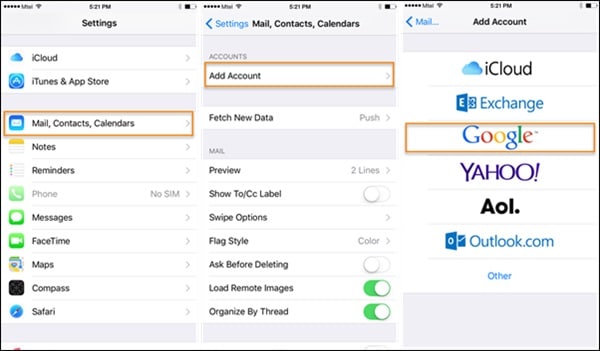
2 Adım. Google hesabı kimlik bilgilerinizle oturum açın ve telefonunuza Gmail verilerinize erişmesi için gerekli izinleri verin.
3 Adım. Artık buradan Google hesabınıza geri dönebilir ve ‘ için senkronizasyon seçeneğini açabilirsiniz.İletişim. ‘

4 Adım. Kişileriniz Google hesabınızla senkronize edildiğinde, onlara herhangi bir Android cihazdan kolayca erişebilirsiniz. Cihazınızı kişileri otomatik olarak senkronize edecek şekilde ayarlamak için Google Kişiler uygulamasını veya aynı hesabı kullanabilirsiniz.
Bölüm 3: Kişileri iCloud ile iPhone’dan Android’e aktarın
Kişileri iPhone’dan Android’e senkronize etmenin bir başka basit yolu da iCloud’u kullanmaktır. İlk olarak, iPhone kişilerini iCloud ile senkronize etmeniz gerekir ve daha sonra onlara bir VCF dosyası verebilirsiniz. Bu amaçla vCard, Google Kişiler’e aktarılabilir. Evet – kulağa biraz karmaşık geliyor. Sonuçta, DrFoneTool araçları, bu tekniğe kıyasla kişileri iPhone’dan Android’e taşımak için böylesine sorunsuz bir yol sağlar. Yine de bu ücretsiz bir çözümdür ve B planınız olabilir. Kişileri iCloud aracılığıyla iPhone’dan Android’e nasıl aktaracağınızı öğrenmek için aşağıdaki adımları izleyin.
1. Devam etmeden önce iPhone kişilerinizin iCloud ile senkronize edildi. Bunu yapmak için iCloud ayarlarına gidin ve 1.Kişiler için senkronizasyonu açın.
2. Harika! Kişileriniz iCloud ile senkronize edildiğinde, onlara uzaktan kolayca erişebilirsiniz. iCloud.com’a gidin ve oturum aç Apple kimliğinizle.
3. iCloud hesabınıza giriş yaptıktan sonra ana ekrandan ‘Kişiler’ seçeneğine gidin.
4. Bu, senkronize edilen tüm kişilerin bir listesini görüntüler. Taşımak istediğiniz kişileri seçin. Tüm kişileri seçmek için sağ alt köşedeki dişli simgesine (ayarlar) tıklayın.
5. İstediğiniz seçimleri yaptıktan sonra tekrar ayarlarına (dişli çark simgesi) gidin ve ‘VCard’ı dışa aktar.’ Bu, tüm iletişim bilgilerini içeren bir VCF dosyasını kaydedecektir.
6. Şimdi Gmail’e gidin ve hesap bilgilerinizle giriş yapın. Kişiler seçeneğini seçin. Alternatif olarak, Google Kişiler’in resmi web sitesine de gidebilirsiniz.
7. Buradan, bir dosyayı içe aktarmayı seçebilirsiniz. vCard seçeneğine tıklayın ve iCloud’dan yeni dışa aktardığınız kayıtlı VCF dosyasına göz atın.
8. Bu kişileri Google hesabınıza aktardıktan sonra, bunlara bağlı cihazdan da kolayca erişebilirsiniz.
Bölüm 4: iTunes’u kullanarak kişileri iPhone’dan Android’e kopyalayın
İTunes’un hevesli bir kullanıcısıysanız, iPhone kişilerini Android’e aktarmak için bu tekniği deneyebilirsiniz. Daha önce iTunes, kişileri Google, Outlook ve Windows hesabıyla senkronize etme özelliğine sahipti. Artık Google özelliği iTunes’dan kaldırıldı. Bu nedenle, önce kişilerinizi Windows hesabınızla eşitlemeniz ve daha sonra bunları bir karta aktarmanız gerekir. Söylemeye gerek yok, teknik de biraz karmaşık olabilir. Yine de, iTunes’u kullanarak kişileri iPhone’dan Android’e kopyalamak için bu adımları uygulayabilirsiniz.
1. Sisteminizden iTunes’un en son sürümünü başlatın ve iPhone’unuzu bir kabloyla bağlayın.
2. Bağlı cihazınızı seçin ve Bilgi sekmesine gidin. ‘ seçeneğini etkinleştirinSenkronizasyon İletişim‘ seçeneğini seçin ve bunları Windows Kişileri ile senkronize etmeyi seçin.
3. ‘ düğmesini tıklamadan önce ‘Tüm Kişiler’i senkronize etmeyi seçtiğinizden emin olun.Uygula’ düğmesi.
4. Harika! iPhone kişilerinizi Windows hesabınızla senkronize ettikten sonra, cihazı güvenle kaldırabilirsiniz. Hesabınız > Kişiler’e gidin ve araç çubuğundaki ‘Dışa Aktar’ düğmesini tıklayın.
5. Kişileri bir vCard’a aktarmayı seçin ve VCF dosyasının kaydedileceği konumu seçin.

6. Sonunda, VCF dosyasını Android cihazınıza manuel olarak kopyalayabilir veya Google Kişilerinize de aktarabilirsiniz.
Bölüm 5: Kişileri bilgisayar olmadan iPhone’dan Android’e değiştirin
Kullanıcılar genellikle iPhone kişilerini Android’e aktarmak için bir bilgisayar kullanmak istemezler. Aynı gereksinimlere sahipseniz, bir veri aktarım uygulaması kullanabilirsiniz. Kişileri iPhone’dan Android’e taşımanıza yardımcı olabilecek birçok uygulama varken, Kişilerim Yedekleme’yi öneririm. Bunun nedeni, uygulamanın her iki iOS’ta da mevcut olmasıdır. App Store ve Google Play Store. Kişileri iPhone’dan Android’e aktarmak için bu uygulamayı kullanmak için aşağıdaki adımları izleyin.
1. İlk olarak, indirmek Kişilerim uygulaması iPhone’unuzda ve başlatın. Kişilerinize erişmek için uygulamaya gerekli izinleri verin.
2. Uygulama, cihazınıza kaydedilen tüm kişileri otomatik olarak algılar ve size bunları postalama veya sunucusuna kaydetme seçeneği sunar.
3. Kişileri kendi Gmail hesabınıza da e-posta ile göndermeyi seçebilirsiniz. Hesabınıza daha sonra indirilip senkronize edilebilecek bir VCF dosyası gönderilecektir.

4. Ek olarak, kişileri sunucusuna da yükleyebilirsiniz.
5. Şimdi, Android cihazınıza ve Google Play Store’a Kişilerim Yedekleme uygulamasını yüklemeniz gerekiyor.
6. Uygulamayı başlatın ve uygulama içi bir vCard kullanarak kişilerinizi geri yüklemeyi seçin. Bu şekilde, kaydedilen tüm kişiler Android cihazınıza aktarılacaktır.

Artık kişileri iPhone’dan Android’e taşımanın 7 farklı yolunu öğrendiğinize göre, gereksinimlerinizi kolayca karşılayabilirsiniz. Sağlanan 8 seçeneğin tamamından, DrFoneTool – Telefon Transferi tüm kişileri bir kerede taşımak için en hızlı ve en uygun seçenektir.
En son makaleler